
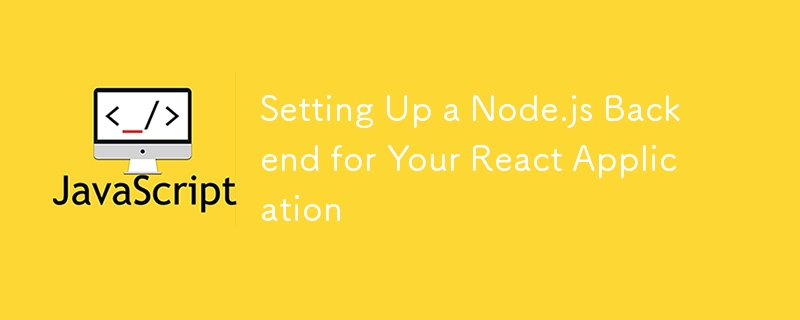
La combinaison d'une interface React avec un backend Node.js est une configuration courante et puissante pour créer des applications Web full-stack. Node.js fournit un environnement robuste pour le développement côté serveur, vous permettant de gérer efficacement les API, l'authentification et les opérations de base de données. Dans ce guide, nous expliquerons la configuration d'un backend Node.js pour votre application React.
Prérequis
Avant de plonger, assurez-vous d'avoir installé les éléments suivants :
Étape 1 : initialisez votre backend Node.js
1. Créer un nouveau répertoire :
mkdir react-node-app cd react-node-app
2. Initialiser un projet Node.js :
npm init -y
Cela générera un fichier package.json avec les paramètres par défaut.
3. Installez Express.js :
Express est un framework léger pour créer des applications Node.js.
npm install express
Étape 2 : configurer le serveur express
1. Créez un fichier index.js :
Dans le répertoire de votre projet, créez un fichier nommé index.js.
2. Écrivez le code du serveur de base :
const express = require('express');
const app = express();
const PORT = 5000;
app.get('/', (req, res) => {
res.send('Backend is running!');
});
app.listen(PORT, () => {
console.log(`Server is running on http://localhost:${PORT}`);
});
3. Exécutez le serveur :
Démarrez votre serveur avec :
node index.js
Visitez http://localhost:5000 dans votre navigateur pour voir la réponse.
Étape 3 : Connectez le frontend React
1. Créez une application React :
Dans le même répertoire, utilisez create-react-app ou Vite pour configurer le frontend.
npx create-react-app client cd client
2. Exécutez l'application React :
Démarrez le serveur de développement React :
npm start
Votre application React fonctionnera sur http://localhost:3000.
Étape 4 : Configurer un proxy pour les appels d'API
Pour effectuer des requêtes API de React vers le backend Node.js, configurez un proxy dans l'application React.
1. Ajoutez un proxy à package.json :
Dans le package.json de l'application React, ajoutez ce qui suit :
"proxy": "http://localhost:5000"
2. Effectuer un appel API dans React :
Exemple : Récupérez les données du serveur Node.js.
import React, { useEffect, useState } from 'react';
function App() {
const [message, setMessage] = useState('');
useEffect(() => {
fetch('/')
.then((res) => res.text())
.then((data) => setMessage(data));
}, []);
return <div>{message}</div>;
}
export default App;
Étape 5 : Ajouter un point de terminaison d'API
Améliorez votre backend avec des points de terminaison d'API personnalisés.
1. Mettre à jour index.js :
app.get('/api/data', (req, res) => {
res.json({ message: 'Hello from the backend!' });
});
2. Mettre à jour React pour récupérer les données :
useEffect(() => {
fetch('/api/data')
.then((res) => res.json())
.then((data) => setMessage(data.message));
}, []);
Étape 6 : Connectez-vous à une base de données (facultatif)
Pour rendre le backend plus dynamique, connectez-vous à une base de données comme MongoDB.
1. Installez le pilote MongoDB ou Mongoose :
mkdir react-node-app cd react-node-app
2. Configurer une connexion à la base de données :
Mettez à jour votre fichier index.js :
npm init -y
Étape 7 : Déployez votre application
1. Déployer le backend sur Heroku ou Render :
2. Déployer React sur Vercel ou Netlify :
Conclusion
La configuration d'un backend Node.js pour une application React fournit un environnement de développement full-stack robuste. En suivant ce guide, vous disposerez d'une base solide pour créer des applications Web évolutives et performantes. Une fois votre backend en place, vous pouvez étendre votre application pour inclure des fonctionnalités telles que l'authentification, les mises à jour en temps réel et l'intégration de bases de données.
Commencez à coder et donnez vie à vos projets full-stack ! ?
Ce qui précède est le contenu détaillé de. pour plus d'informations, suivez d'autres articles connexes sur le site Web de PHP en chinois!